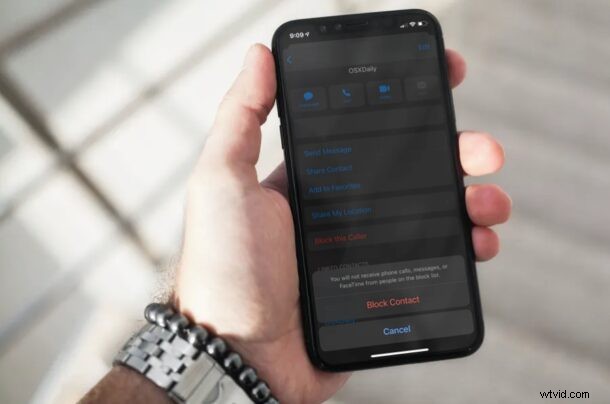
Recevez-vous des messages ou des SMS indésirables d'un numéro de téléphone aléatoire ? Ou peut-être est-ce juste un contact ennuyeux qui surcharge votre boîte de réception sur iMessage ? Dans tous les cas, vous pouvez facilement bloquer les messages texte sur l'iPhone, empêchant votre application Messages d'obtenir des contacts ou des communications via le blocage.
L'application native Messages sur votre iPhone héberge à la fois les messages texte normaux et les conversations iMessage. Bien qu'iMessage n'offre pas de fonction de blocage dédiée contrairement à la plupart des autres services de messagerie instantanée, vous pouvez toujours bloquer complètement le contact. Cela bloquera non seulement leurs messages texte, mais les empêchera également de passer des appels téléphoniques vers votre numéro. Si vous connaissez déjà le processus de blocage d'un contact via l'application Téléphone, vous constaterez que certains processus de blocage de SMS et de messages de personnes sont assez similaires.
Comment bloquer les messages et les SMS sur iPhone et iPad
Le blocage d'un contact est une procédure assez simple et directe sur iPhone et iPad, quelle que soit la version iOS/iPadOS en cours d'exécution.
- Lancez l'application "Messages" depuis l'écran d'accueil de votre iPhone.

- Ouvrez le fil de discussion ou la conversation avec le contact que vous souhaitez bloquer.
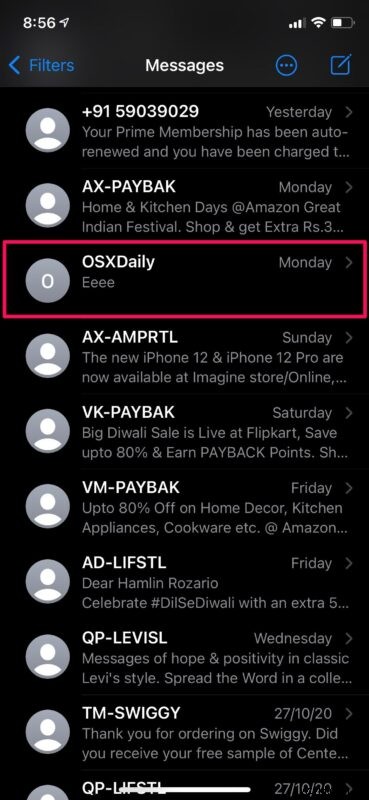
- Appuyez sur le nom du contact situé en haut, comme indiqué dans la capture d'écran ci-dessous.
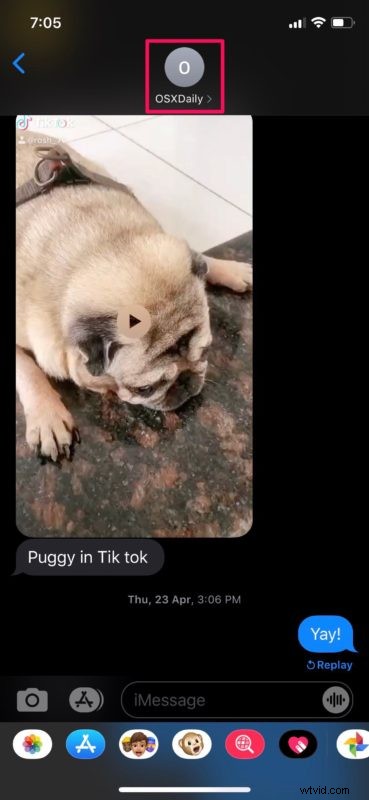
- Cela vous donnera accès à plus d'options. Appuyez sur "Info" pour passer à l'étape suivante.
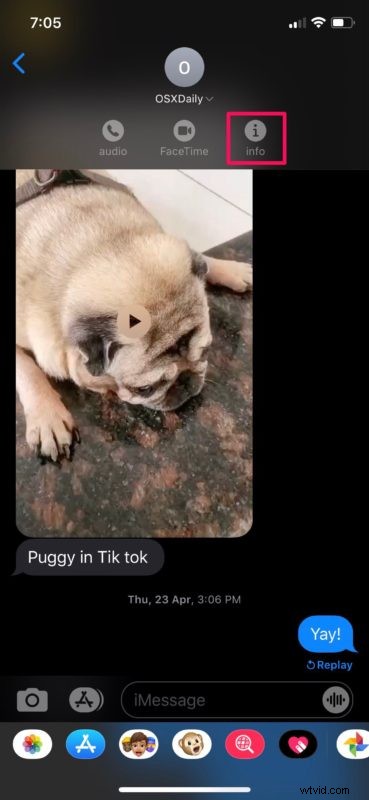
- Maintenant, appuyez sur "Info" pour afficher les coordonnées.
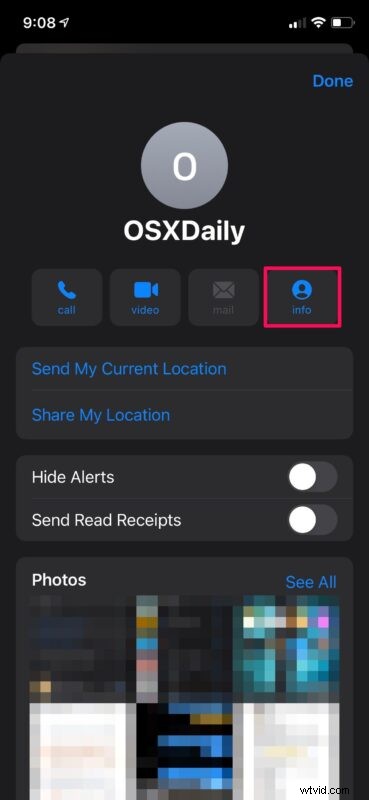
- Ici, faites défiler vers le bas et vous trouverez l'option de bloquer le contact. Appuyez sur "Bloquer cet appelant".
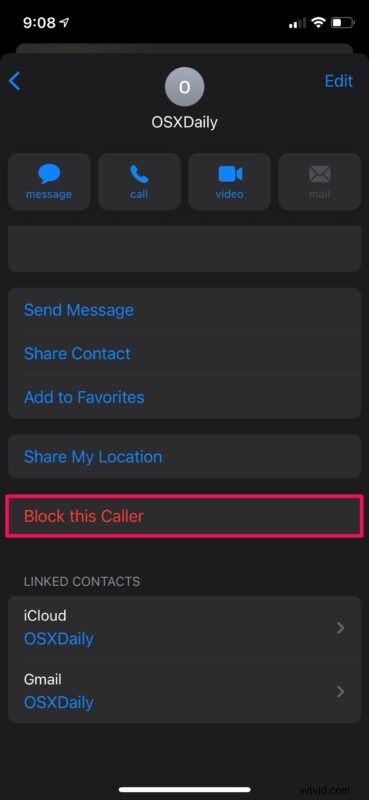
- Lorsque vous êtes invité à confirmer votre action, appuyez sur "Bloquer le contact" et vous êtes prêt à partir.
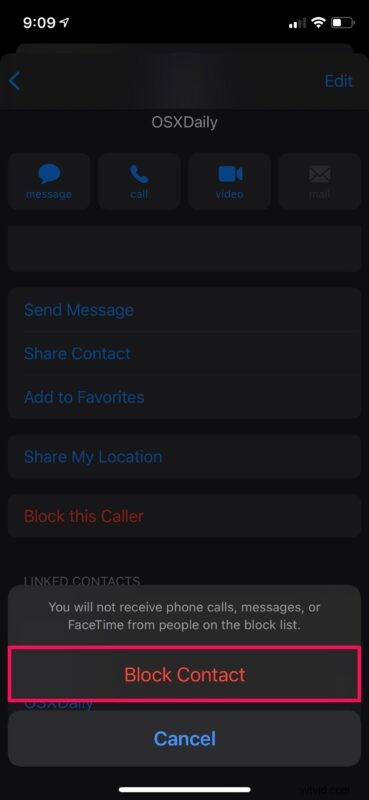
C'est à peu près tout ce qu'il y a à faire. Vous savez maintenant comment empêcher les messages et SMS d'une personne en la bloquant.
N'oubliez pas que le blocage des contacts en suivant les étapes ci-dessus bloquera également tous leurs appels téléphoniques. Tous les appels qu'ils passent à votre numéro seront automatiquement envoyés à votre messagerie vocale, mais cela n'apparaîtra pas avec vos messages habituels car ils sont cachés sous la section Messages bloqués située en bas du menu de la messagerie vocale.
Si vous ne bloquez que temporairement le contact et si vous souhaitez le débloquer plus tard, vous voudrez peut-être savoir comment vous pouvez voir et gérer la liste de tous les numéros bloqués. Allez simplement dans Paramètres -> Messages -> Contacts bloqués sur votre iPhone et supprimez-les manuellement de la liste.
Lorsqu'un contact iMessage bloqué essaie de vous envoyer un message texte, il ne reçoit pas de reçu "Livré". De cette façon, ils pourraient comprendre que vous les avez bloqués. Parfois, la bulle de texte passera du bleu au vert indiquant qu'il s'agit d'un message SMS normal, mais quoi qu'il en soit, vous ne recevrez pas ces textes sur votre iPhone.
Alternativement, vous pouvez désactiver les conversations et empêcher les notifications lorsque vous avez l'impression de recevoir trop de SMS indésirables de quelqu'un au lieu de les bloquer. C'est la seule solution si vous souhaitez éviter les SMS d'un contact sans affecter sa capacité à passer des appels téléphoniques vers votre numéro. Le filtrage des messages texte provenant d'expéditeurs inconnus peut également être utile si vous recevez beaucoup de messages d'inconnus.
Ceci est évidemment orienté vers iMessages sur iPhone et iPad, mais vous pouvez également bloquer iMessages sur Mac si vous en avez besoin.
Avez-vous empêché des contacts gênants, des numéros de téléphone aléatoires ou d'autres bêtises de vous envoyer des SMS et des messages indésirables ? Que pensez-vous de la fonctionnalité de blocage et de son accès à partir de Messages ? Faites-nous part de vos réflexions dans les commentaires.
